WPS PPT表格圖片背景顏色怎么設置
時間:2022-11-17 13:36:40作者:極光下載站人氣:559
在使用wps演示文稿制作PPT的時候,很多時候都有需要在幻燈片中插入表格的情況,為了讓插入的表格更加的好看,更加的有設計感,有的小伙伴會給插入的表格更換一下背景顏色,想要將自己保存在電腦中的圖片設置為表格的背景顏色,那么怎么設置呢,其實方法非常簡單,當我們插入表格之后,在填充工具下,選擇圖片填充即可進入到電腦中將自己喜歡的圖片添加進來,給表格添加圖片圖片背景是非常有個性的,下方是關于如何使用WPS PPT給表格添加圖片背景的具體操作方法,不清楚的小伙伴就和小編一起來看看吧,希望可以對大家有所幫助。
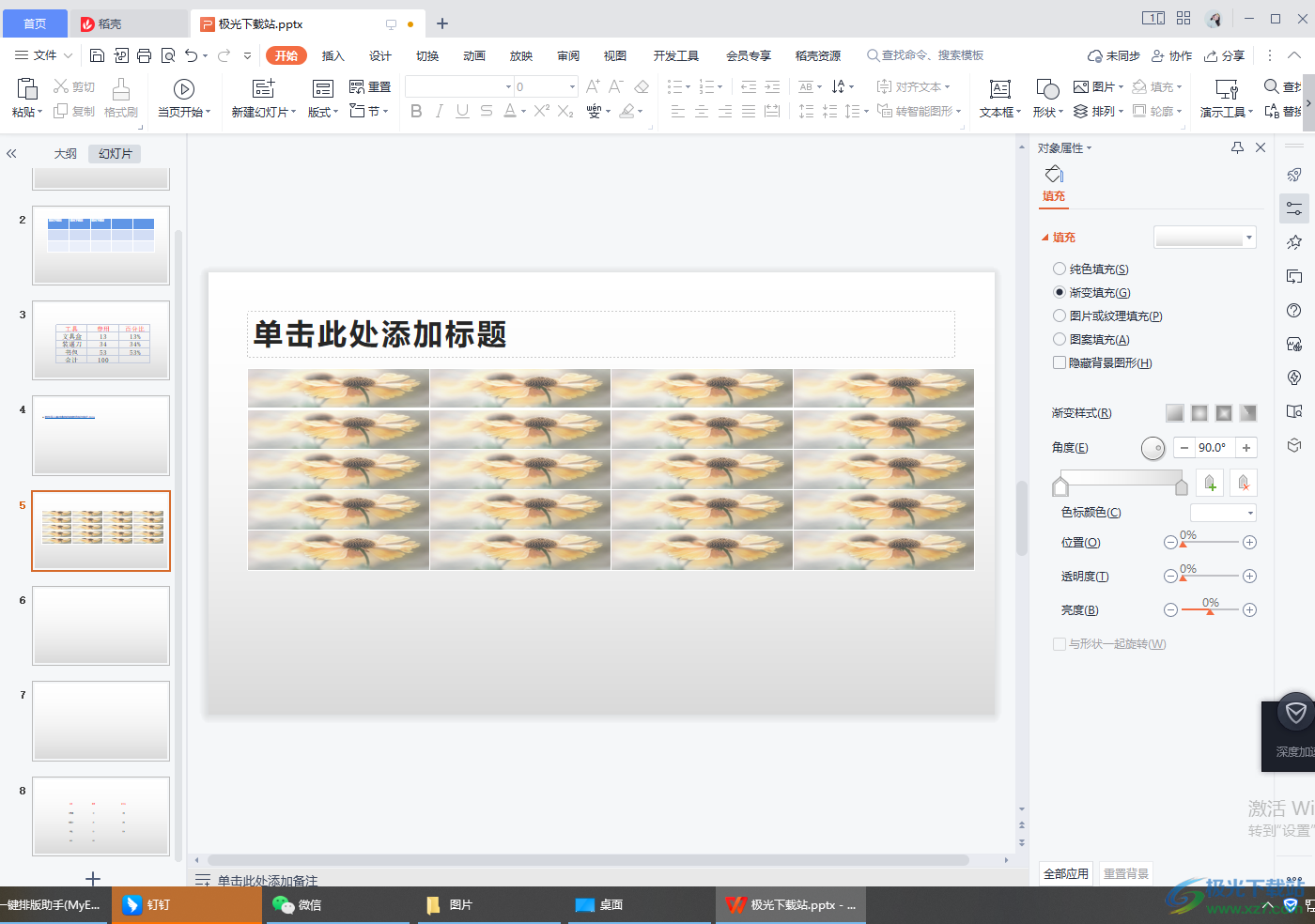
方法步驟
1.首先我們需要新建一個表格,你可以直接在幻燈片中點擊插入表格圖標插入表格。

2.在打開的窗口中輸入自己想要插入表格的行數(shù)和列數(shù),然后點擊確定即可插入。
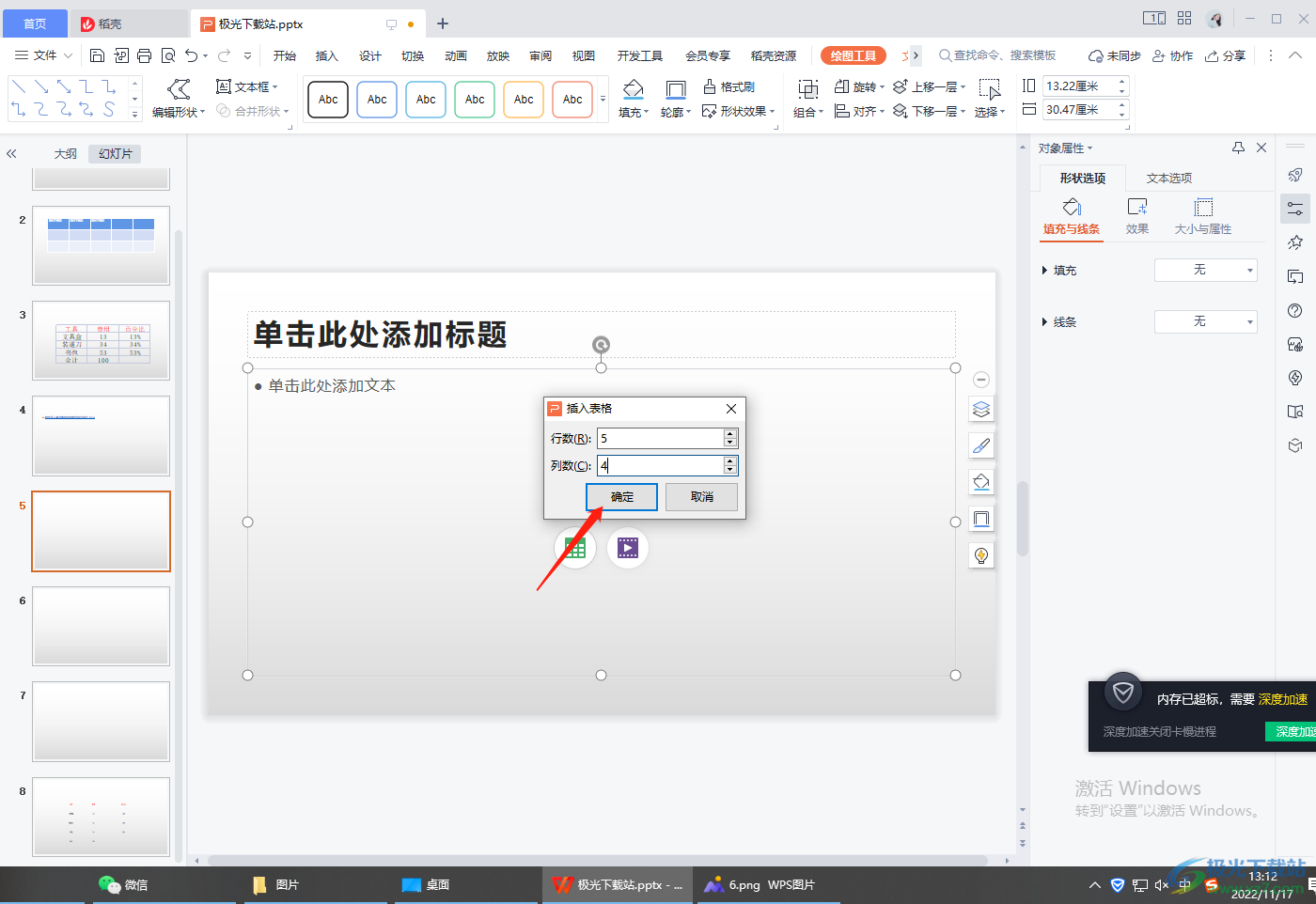
3.或者你可以直接在上方的【插入】選項,點擊【表格】工具下拉按鈕,用鼠標選擇自己想要插入的行數(shù)和列數(shù)也是可以插入表格的。

4.當我們將表格插入到幻燈片中之后,表格會自動有一個填充的顏色,如圖所示。

5.那么我們選中表格,再點擊一下上方的【表格樣式】,在工具欄中點擊【填充】,在彈出窗口中選擇【無填充顏色】。
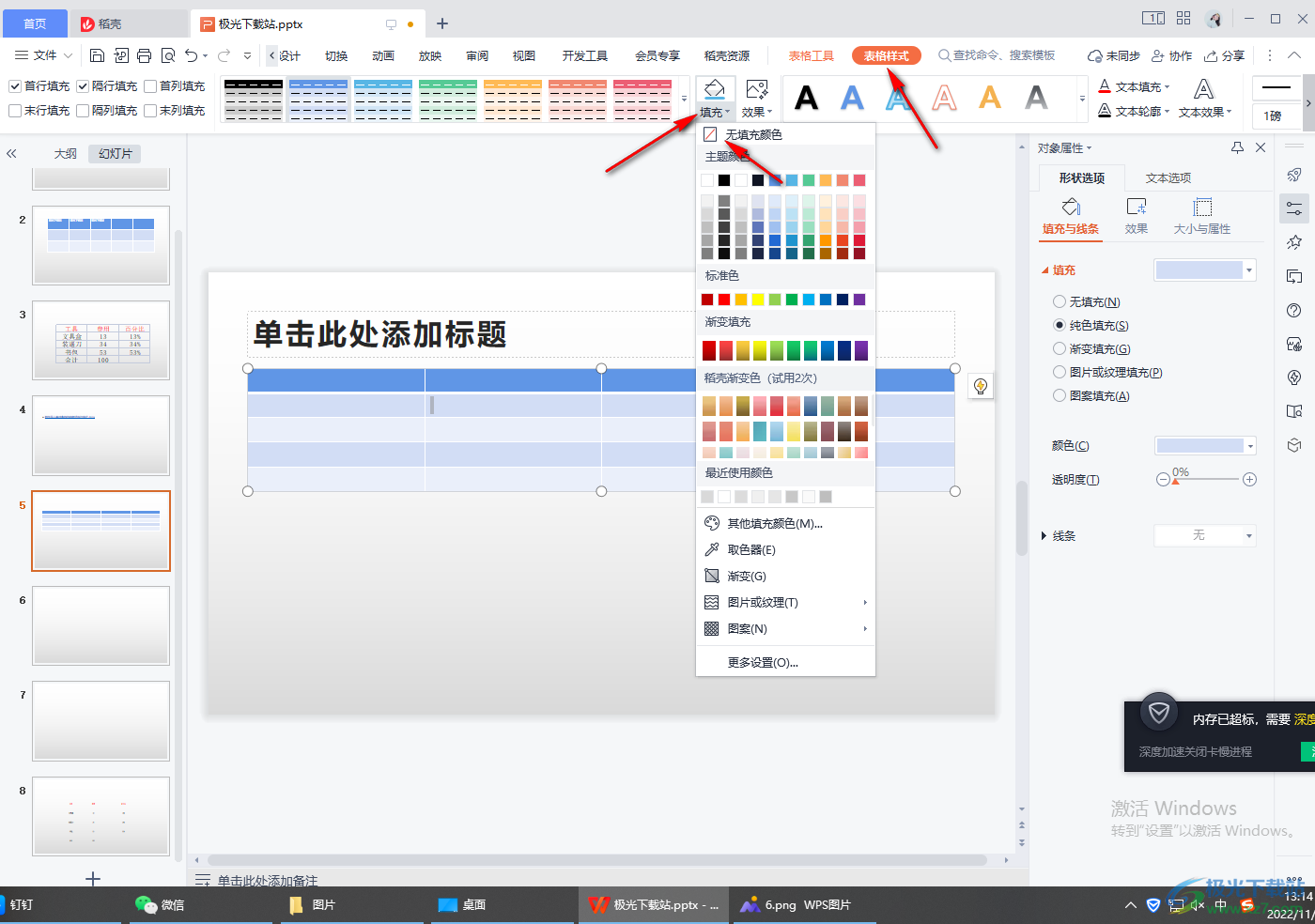
6.之后我們的表格就沒有任何填充的顏色顯示,如圖所示。

7.接著我們在此將表格選中,點擊【填充】,在打開的窗口中,點擊下方的【圖片或紋理】選項,并且在復選項中選擇【本地圖片】,如圖所示。

8.進入之后,在頁面上將圖片選中,再點擊下方的【打開】按鈕即可。
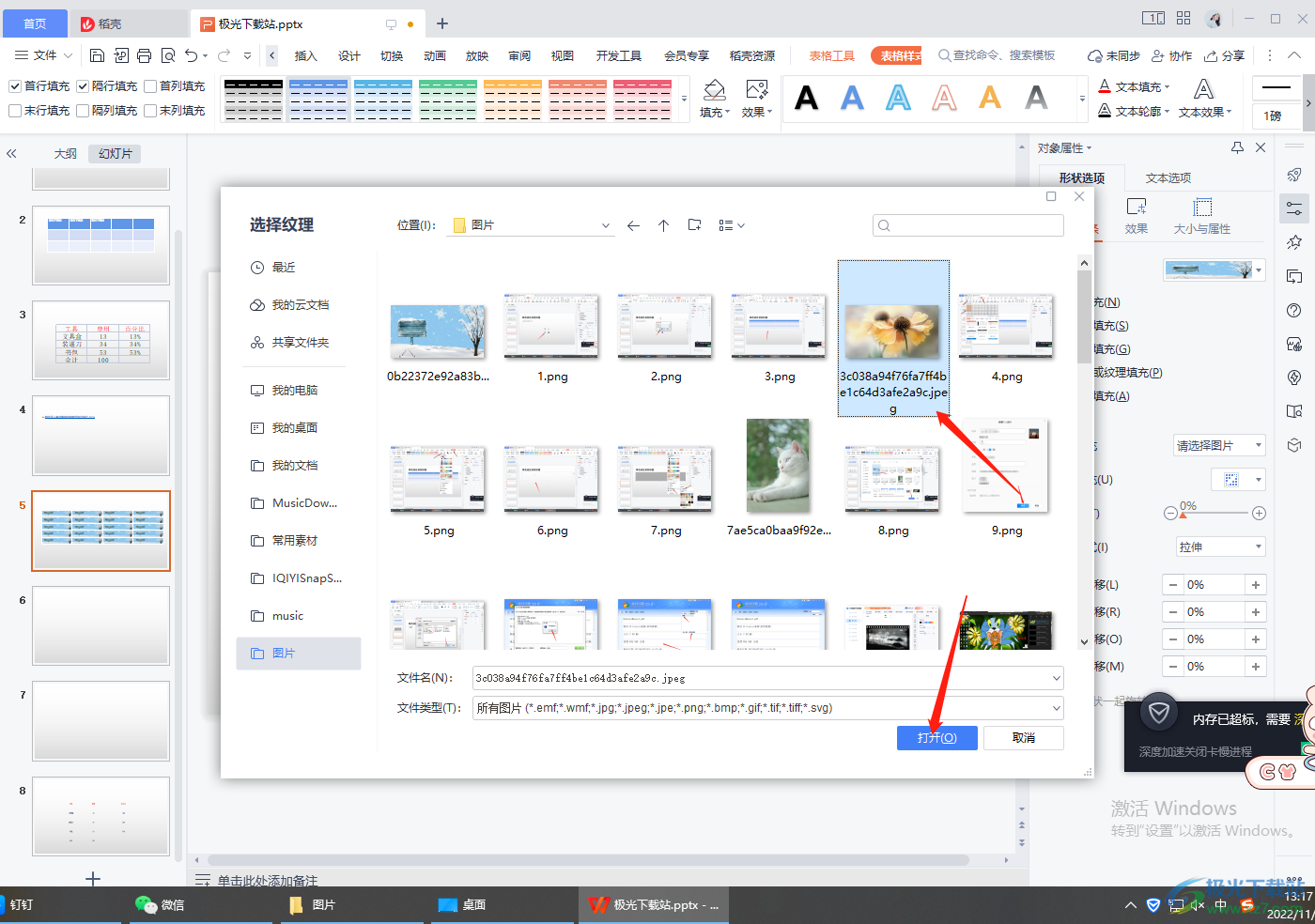
9.那么我們表格圖片背景就設置完成了,如圖所示。
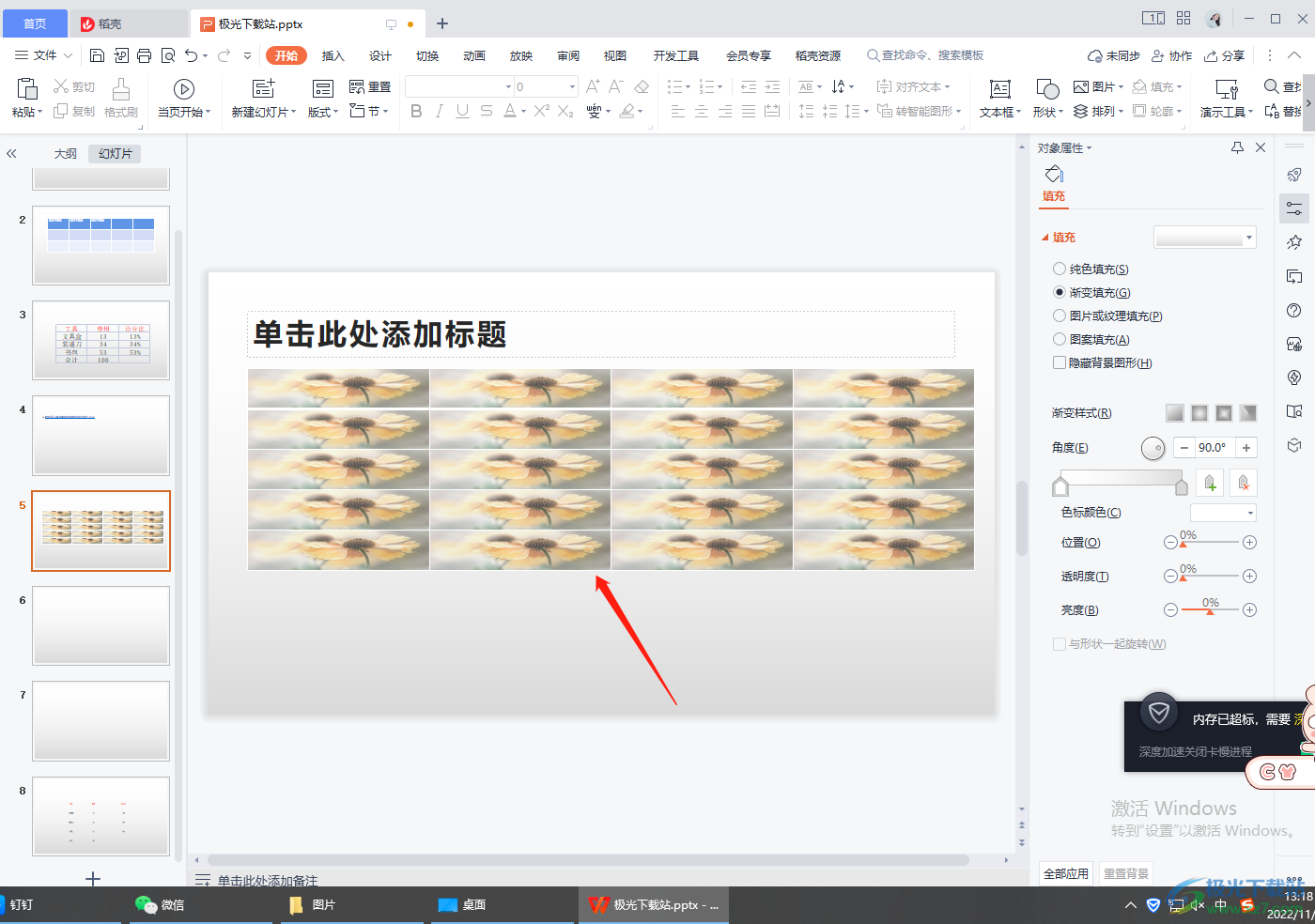
10.你可以在表格中直接輸入自己需要的文字或者數(shù)據,然后設置一下文字或者數(shù)據的字體大小或者顏色即可。

以上就是關于如何使用WPS PPT給表格設置圖片背景的具體操作方法,設置表格的圖片背景只需要進入到表格樣式選項下,選擇填充選項,并在該選項下選擇圖片或紋理填充,之后從本地圖片中將自己需要的圖片添加進來即可設置,需要的話就試試吧。

大小:240.07 MB版本:v12.1.0.18608環(huán)境:WinAll
- 進入下載
相關推薦
相關下載
熱門閱覽
- 1百度網盤分享密碼暴力破解方法,怎么破解百度網盤加密鏈接
- 2keyshot6破解安裝步驟-keyshot6破解安裝教程
- 3apktool手機版使用教程-apktool使用方法
- 4mac版steam怎么設置中文 steam mac版設置中文教程
- 5抖音推薦怎么設置頁面?抖音推薦界面重新設置教程
- 6電腦怎么開啟VT 如何開啟VT的詳細教程!
- 7掌上英雄聯(lián)盟怎么注銷賬號?掌上英雄聯(lián)盟怎么退出登錄
- 8rar文件怎么打開?如何打開rar格式文件
- 9掌上wegame怎么查別人戰(zhàn)績?掌上wegame怎么看別人英雄聯(lián)盟戰(zhàn)績
- 10qq郵箱格式怎么寫?qq郵箱格式是什么樣的以及注冊英文郵箱的方法
- 11怎么安裝會聲會影x7?會聲會影x7安裝教程
- 12Word文檔中輕松實現(xiàn)兩行對齊?word文檔兩行文字怎么對齊?
網友評論